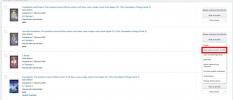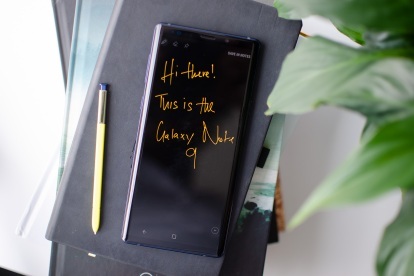
da Samsung Galáxia Nota 10 está quase aqui, mas isso não significa que Galáxia Nota 9 uma compra ruim. Claro, você pode querer esperar por um desconto agora, mas ainda é um excelente telefone; desde sua S Pen redesenhada até o novo Interface de usuário Samsung One, há muitos recursos novos.
Conteúdo
- Como alterar seu papel de parede e protetor de tela
- Como criar múltiplas instâncias de um aplicativo
- Como alterar a resolução da tela
- Como criar uma pasta segura
- Como mudar para o Mensagens do Google
- Como personalizar aplicativos na tela Edge
- Como alterar a barra de navegação
- Como personalizar o controle remoto S Pen
- Como ligar o filtro de luz azul
Depois de ter a oportunidade de desembalar sua nova beleza e alterar algumas configurações principais, role para baixo para dar uma olhada em algumas de nossas dicas e truques favoritos do Samsung Galaxy Note 9.
Vídeos recomendados
Como alterar seu papel de parede e protetor de tela

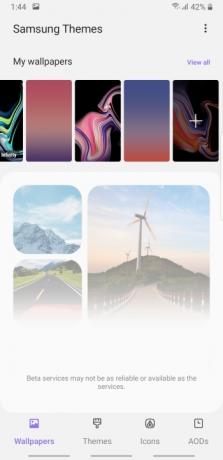
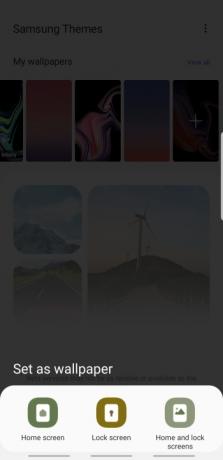
Talvez a maneira mais fácil de personalizar seu telefone seja atualizando o papel de parede. É uma mudança fácil que leva apenas alguns segundos, e a Samsung oferece uma infinidade de opções de papel de parede.
Relacionado
- Samsung Galaxy Z Fold 5: tudo o que sabemos e o que queremos ver
- O mais recente telefone Android da Asus pode ser uma grande ameaça para o Galaxy S23 Ultra
- O Galaxy Tab S9 Ultra parece um dos tablets mais emocionantes de 2023
Se você quiser trocar seu papel de parede, basta tocar longamente na tela inicial e selecionar Papeis de parede. Escolha seu papel de parede preferido e selecione Tela inicial, Tela de bloqueio, ou Tela inicial e de bloqueio.
Como criar múltiplas instâncias de um aplicativo

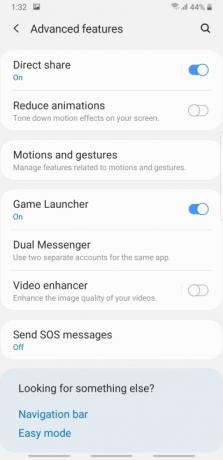

Tem algumas contas no Twitter? Odeia ter que sair deles toda vez que deseja tweetar? Você está com sorte, porque a Samsung possui um recurso que permite clonar determinados aplicativos.
Na maioria das vezes, você descobrirá que apenas aplicativos com um componente de comunicação como Facebook ou o WhatsApp pode ser clonado. Para experimentar, vá para Configurações > Recursos avançados > Dual Messenger. Ative o controle deslizante ao lado do aplicativo que você deseja clonar. Quando terminar, você verá dois ícones para cada aplicativo clonado.
Como alterar a resolução da tela

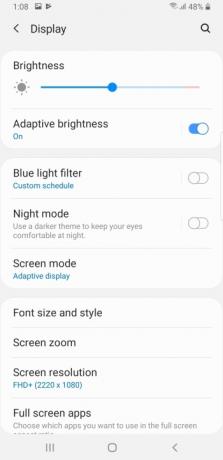
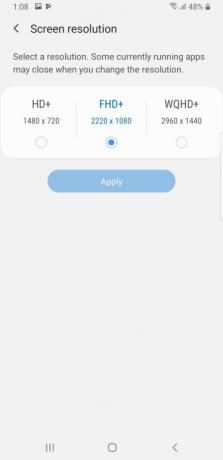
O Samsung Galaxy Note 9 tem uma das telas mais lindas que você pode encontrar em um Smartphone. Embora a tela AMOLED tenha resolução WQHD +, a Samsung define a resolução do telefone como FHD + por padrão.
Atualizar a resolução da tela é muito simples. Basta ir para Configurações > Tela > Resolução da tela. Toque na caixa de rádio abaixo da resolução que você deseja usar.
Como criar uma pasta segura
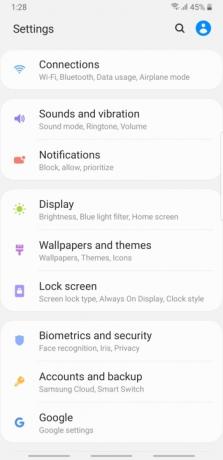


Se você for como a maioria das pessoas, provavelmente possui arquivos ou aplicativos confidenciais em seu telefone. Embora a criação de uma senha, PIN ou padrão de desbloqueio forte possa ajudar em muitas circunstâncias, provavelmente é uma boa ideia adicionar uma segunda camada de proteção. Felizmente, a configuração Pasta segura da Samsung permitirá criar uma pasta privada para armazenar esses aplicativos e arquivos.
Quando estiver pronto para configurar a Pasta Segura, vá Configurações > Biometria e segurança > Pasta segura. Digite seu PIN, padrão ou senha. Tocar Completo para concluir a configuração inicial da pasta segura.
Toque no Pasta segura ícone na gaveta do aplicativo e autentique. Você verá alguns aplicativos padrão adicionados à sua pasta, mas poderá adicionar facilmente aplicativos e documentos adicionais tocando nos ícones na parte inferior da tela.
Como mudar para o Mensagens do Google
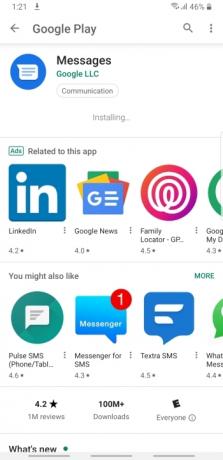
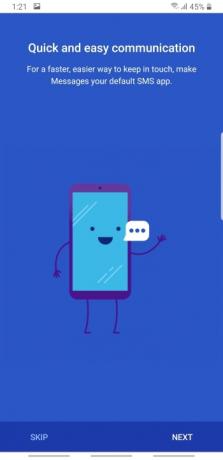
Enquanto o Galaxy Note 9 funciona Android, está coberto por uma pesada capa Samsung. Além de uma sensação geral diferente, a Samsung também troca alguns dos aplicativos padrão do Android pelos seus próprios. Embora você possa adorar alguns desses aplicativos, há alguns benefícios definitivos em usar o Mensagens do Google em vez do aplicativo Mensagens da Samsung.
Mudar para o Mensagens do Google é relativamente fácil e permitirá que você envie mensagens do seu computador e também do seu telefone. Para configurá-lo, basta abrir o aplicativo Google Play Store e baixar o Mensagens do Google. Depois que o aplicativo for baixado, selecione Abrir. Agora você precisará torná-lo o padrão para SMS. Tocar Próximoe Sim na tela pop-up.
Como personalizar aplicativos na tela Edge

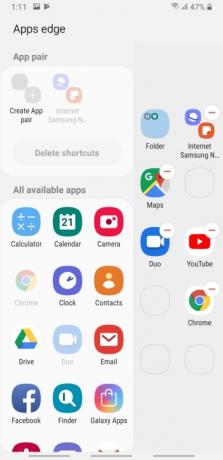
A tela Edge é um recurso muito apreciado na linha Samsung Galaxy Note. Com o Edge você pode acessar rapidamente seus aplicativos favoritos com um simples toque na tela. Embora a Samsung tenha adicionado alguns aplicativos padrão ao display Edge, você pode ajustá-lo facilmente como desejar.
Se você deseja simplesmente personalizar os aplicativos padrão no display Edge, basta arrastar o dedo do lado direito do smartphone. Selecione Editar e arraste seus aplicativos preferidos para os slots disponíveis no display Edge. Toque no ícone de menos para remover quaisquer atalhos que você não deseja que ocupem espaço limitado na tela Edge.
Também existe a opção de criar pares de aplicativos. Para fazer isso, toque em Criar par de aplicativos e selecione os aplicativos que você deseja emparelhar. Sempre que você tocar no ícone App Pair no futuro, ambos os aplicativos serão abertos na tela principal.
Como alterar a barra de navegação


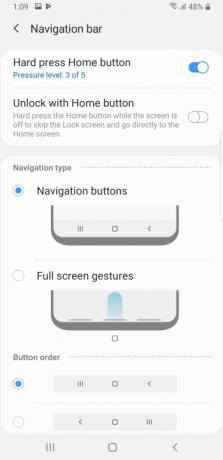
A menos que você seja um fã obstinado da Samsung, você pode achar a barra de navegação um pouco confusa, já que o botão Voltar e o ícone de aplicativos recentes foram transpostos. Se você achar a localização dos ícones preocupante ou simplesmente quiser experimentar a nova navegação baseada em gestos da Samsung, é fácil configurá-la nas configurações.
Pronto para atualizar sua barra de navegação? Basta tocar Configurações > Tela > Barra de navegação. Se desejar alterar a ordem dos botões, toque na caixa de opção ao lado da configuração de sua preferência.
Se você quiser mudar para a nova barra de navegação baseada em gestos, selecione a opção preferida no Tipo de navegação seção. Você também desejará alterar a ordem dos botões se estiver acostumado com a configuração típica da barra de navegação na maioria dos smartphones Android.
Como personalizar o controle remoto S Pen

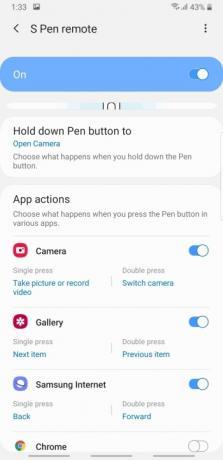
A Samsung fez algumas atualizações importantes na S Pen do Note 9. A mais nova S Pen permite usar seus botões como atalhos para realizar uma série de ações. Depois de começar a usar a S Pen, você pode querer fazer alguns pequenos ajustes na tela. Felizmente, a Samsung facilitou o ajuste das funções da S Pen no menu de configurações.
Basta ir para Configurações > Recursos avançados > S Pen > S Pen remoto. Nesta tela, você verá opções para aplicativos Samsung individuais. Basta pressionar o item que deseja alterar e serão apresentadas opções adicionais. Se desejar desativar totalmente o controle remoto da S Pen em determinados aplicativos, basta desligar o controle deslizante ao lado do aplicativo selecionado.
Como ligar o filtro de luz azul
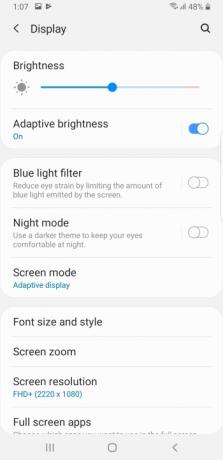
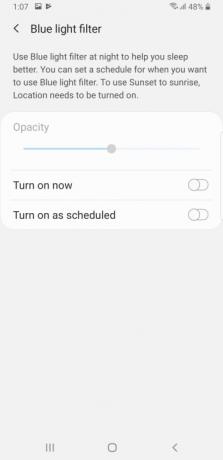
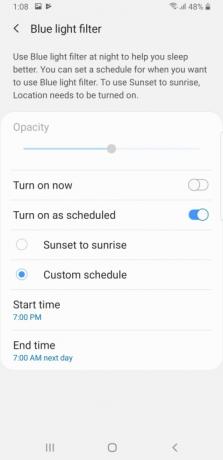
Quer ter uma boa noite de sono? Nesse caso, você pode querer reduzir o uso do telefone celular à noite. Para aqueles que simplesmente não suportam a ideia de uma pausa no smartphone, há outra opção. O Samsung Galaxy Note 9 possui um incrível filtro de luz azul.
Para configurar o filtro de luz azul, toque em Configurações > Tela > Filtro de luz azul. Você tem a opção de ativar o filtro imediatamente ou agendá-lo. Se você ativar Ative conforme programado você pode criar uma programação personalizada para o filtro de luz azul ou selecionar a caixa de opção ao lado de Pôr do sol ao nascer do sol se preferir que o filtro seja ativado automaticamente.
Recomendações dos Editores
- A Samsung acaba de nos dar três grandes teasers do Galaxy Unpacked
- Melhores ofertas do Samsung Galaxy Tab: compre um tablet Samsung por US $ 129
- As melhores capas para Samsung Galaxy S23: nossas 16 favoritas no momento
- Os melhores telefones Samsung em 2023: nossos 8 aparelhos Galaxy favoritos
- Os melhores tablets Android em 2023: os 9 melhores que você pode comprar
Atualize seu estilo de vidaDigital Trends ajuda os leitores a manter o controle sobre o mundo acelerado da tecnologia com as últimas notícias, análises divertidas de produtos, editoriais criteriosos e prévias únicas.